2023-07-11 155
1.插入-图片,将准备好的图片插入PPT。

2.按Ctrl拖动复制图片-点击其中一张图片-图片格式-颜色-色相饱和度:第一个,图片变成灰色。
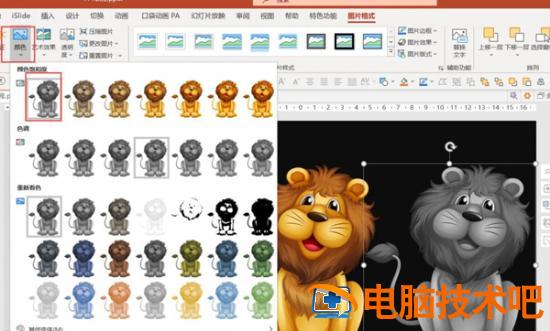
3.点击灰色图片-动画-擦除-自左侧-与上一动画同时-持续时间1秒。

4.点击彩色图片-右键置于顶层。
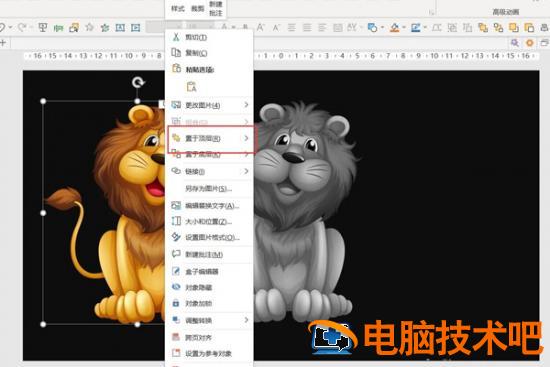
5.将彩色图片与灰色图片重合-动画-淡化进入-与上一动画同时-持续时间0.75-延迟1秒。
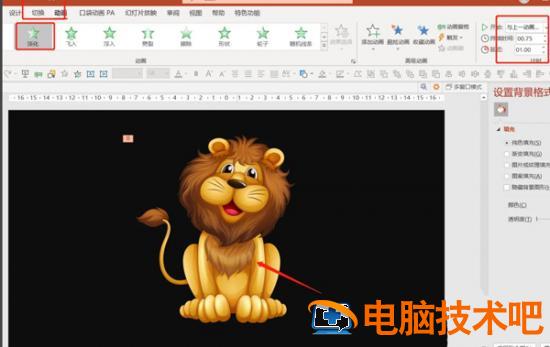
6.点击预览就可以看到最终效果了。
原文链接:https://www.000nw.com/14529.html
=========================================
https://www.000nw.com/ 为 “电脑技术吧” 唯一官方服务平台,请勿相信其他任何渠道。
电脑技术 2023-07-23
系统教程 2023-07-23
应用技巧 2023-07-23
系统教程 2023-07-23
软件办公 2023-07-11
软件办公 2023-07-11
软件办公 2023-07-12
软件办公 2023-07-12
软件办公 2023-07-12
系统教程 2023-07-23
扫码二维码
获取最新动态
